Bạn muốn tìm kiếm một thư email cụ thể nhưng tìm kiếm trong Outlook không hoạt động. Tất cả các tính năng trên tab Tìm kiếm (trên dải băng) đều có màu xám và khi bạn di chuột qua bất kỳ tính năng nào trong số các tính năng này, mẹo công cụ sẽ xuất hiện để cho bạn biết rằng nó không sẵn dùng. Sự cố có thể là trình điều Dịch vụ tìm kiếm Windows hiện không chạy hoặc đang không chạy ở chế độ khởi động tối ưu. Nếu vậy, tính năng tìm kiếm Outlook sẽ không sẵn dùng.
Làm cho windows Dịch vụ tìm kiếm sẵn dùng cho Outlook
Sử dụng quy trình sau đây để đảm bảo windows Dịch vụ tìm kiếm sẵn dùng để Outlook.
-
Nếu bạn đã mở Outlook, hãy đóng ứng dụng.
-
Nhấn phím logo Windows+R để mở hộp thoại Run.
-
Nhập Services.msc trong hộp thoại Chạy, rồi bấm vào OK.
-
Trong cửa sổ Dịch vụ, cuộn để tìm dịch vụ Windows Search , bấm chuột phải vào dịch vụ, rồi bấm thuộc tính.
-
Trong Thuộc tính Windows Search, trên tab Chung, hãy kiểm tra xem trạng thái Dịch vụ có đang Chạy hay không và nếu không, hãy bấm bắt đầu. Đảm bảo rằng loại Khởi động được đặt thành một trong các tùy chọn sau:
-
Tự động: Dịch vụ bắt đầu ngay lập tức sau khi Windows khởi động.
-
Tự động (Khởi động Chậm trễ): Dịch vụ bắt đầu ngay (ví dụ: vài phút) sau khi dịch vụ tự động cuối cùng đã bắt đầu.
Quan trọng: Cài đặt Đã tắt sẽ ngăn dịch vụ chạy.
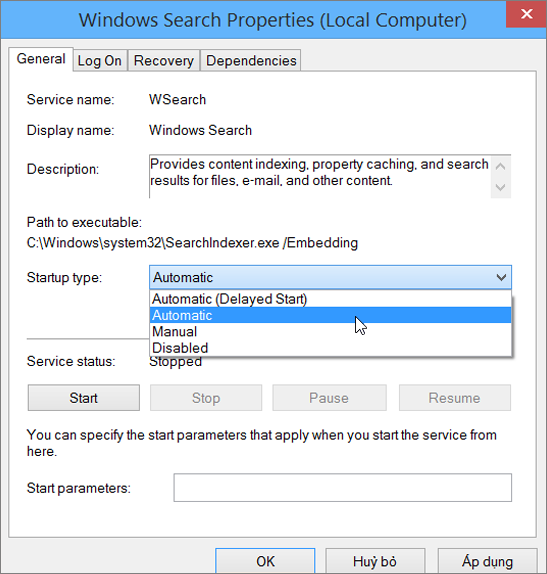
-
-
Chọn OK.
-
Mở Outlook. Các tính năng trên tab Tìm kiếm sẽ sẵn dùng.
Thông tin liên quan
Tìm hiểu cách thu hẹp tiêu chí tìm kiếm của bạn cho kết quả tìm kiếm tốt hơn trong Outlook










